
デル が販売する DellタワーPlus (EBT2250)[以下、DellタワーPlus と記載]は、インテル Core Ultra プロセッサー(シリーズ2)と NVIDIA GeForce RTX 40 シリーズを搭載した高性能なデスクトップPCです。
ベンチマークによる性能評価も優秀。パワフルなパフォーマンスで動画編集や 3Dレンダリング、グラフィックデザインなど負荷の高いクリエイティブ作業もスムーズにこなすことができます。
洗練されたデザインもポイント。インテリア空間にマッチするデザインで、書斎やオフィスなどに設置してパワフルなパフォーマンスで快適に使えます。
- インテル Core Ultra プロセッサー(シリーズ2)と NVIDIA GeForce RTX 40 シリーズを搭載
- 負荷の高いクリエイティブ作業もスムーズにこなせる
- 洗練されたスタイリッシュなデザイン(インテリア空間にもマッチ)
- 前面側と背面側に豊富なインターフェースを搭載
- 本体内部へのアクセスはかんたん
- すぐれた拡張性でシステム全体のアップグレードが可能
本記事では、メーカーからお借りした実機を試用し、前半で外観デザインや本体内部をチェック、後半では各種ベンチマークを使った性能評価を行います。

【 目 次 】
レビューは 2025年5月13日時点の内容です。
スペック構成
DellタワーPlus は、ミドルレンジからハイエンドクラスまで複数のモデルがラインナップ。使いかたや予算に合わせたカスタマイズも可能です。
おもなスペック構成は以下のとおり。
| 本体カラー | ■プラチナ ■グラファイト |
| OS | ■Windows 11 Home ■Windows 11 Pro |
| プロセッサー | ■インテル Core Ultra 7 265 プロセッサー ■インテル Core Ultra 7 265K プロセッサー ■インテル Core Ultra 9 285K プロセッサー |
| メモリ | ■16GB (8GB×2) ■32GB (32GB×1) ■32GB (16GB×2) ■64GB (32GB×2) ※ DDR5, 5200 MT/s |
| ストレージ | ■1TB M.2 PCIe NVMe SSD ■512GB M.2 PCIe NVMe SSD + 2TB SATA 7200 RPM HDD ■1TB M.2 PCIe NVMe SSD + 2TB SATA 7200RPM HDD ■1TB M.2 PCIe NVMe SSD ×2 ■2TB M.2 PCIe NVMe SSD |
| グラフィックス | ■NVIDIA GeForce RTX 4060 8GB GDDR6 ■NVIDIA GeForce RTX 4060Ti 8GB GDDR6 ■NVIDIA GeForce RTX 4070 SUPER 12GB GDDR6X ■NVIDIA GeForce RTX 4080 SUPER 16GB GDDR6X |
| LAN | Killer E3100G Ethernetコントローラー (10/100/1000/2500 Mbps) |
| ワイヤレス | インテル Wi-Fi 7 BE200 (2×2) 802.11ax ワイヤレス LAN と Bluetooth |
| 本体サイズ (W×D×H) | 約 173.00×426.90×372.90 mm |
| 質量 | 約 8.62kg (最小重量) ~ 約 12.94kg |
詳しいスペックや価格、キャンペーンなど最新情報はデル直販サイト「デルオンラインストア」をご確認ください。

DellタワーPlus
税込25万円台から
外観チェック
洗練されたスタイリッシュなデザイン
DellタワーPlus のデザインは、従来の XPS デスクトップを継承しつつ、より洗練されたスタイリッシュなデザインに進化しています。


本体のカラーは「プラチナ」と「グラファイト」の2色から選択可能。
レビュー機のカラー「プラチナ」は、オフホワイトに近い色合いで清潔感があります。
もうひとつのカラー「グラファイト」は、濃いめのグレーでブラックに近い色合いです。スタイリッシュなデザインに重厚感を持たせたイメージです。

グラファイトのカラーイメージ
前後からの外観です。

前後左右からの外観
フロントパネルのデザインは、洗練されたスタイリッシュなイメージ。

左右側面です。

左側面(本体正面に向かって)

右側面(本体正面に向かって)
天面側と底面側です。

天面側

底面側
ゴム足は前後左右 4箇所に実装されており、安定感は良好です。

ゴム足は前後左右 4箇所
本体サイズは そこそこコンパクト
本体の大きさは 約 173.00(幅)×426.90(奥行き)×372.90(高さ) mm。
本体は、クリエイター向けのデスクトップとして そこそこコンパクト。広めのデスク上なら設置しても圧迫感は少ないと思います。
本体の大きさのイメージは以下のとおり。

2リットルのペットボトルと大きさ比較

21.5インチモニターと大きさ比較

23.8インチモニターと大きさ比較
ただ、質量は 最大で 約12.94kg なので、デスク上に設置する場合は耐荷重をクリアしているかご確認ください。
インターフェースのチェック
充実のインターフェース
DellタワーPlus のインターフェースは充実しています。
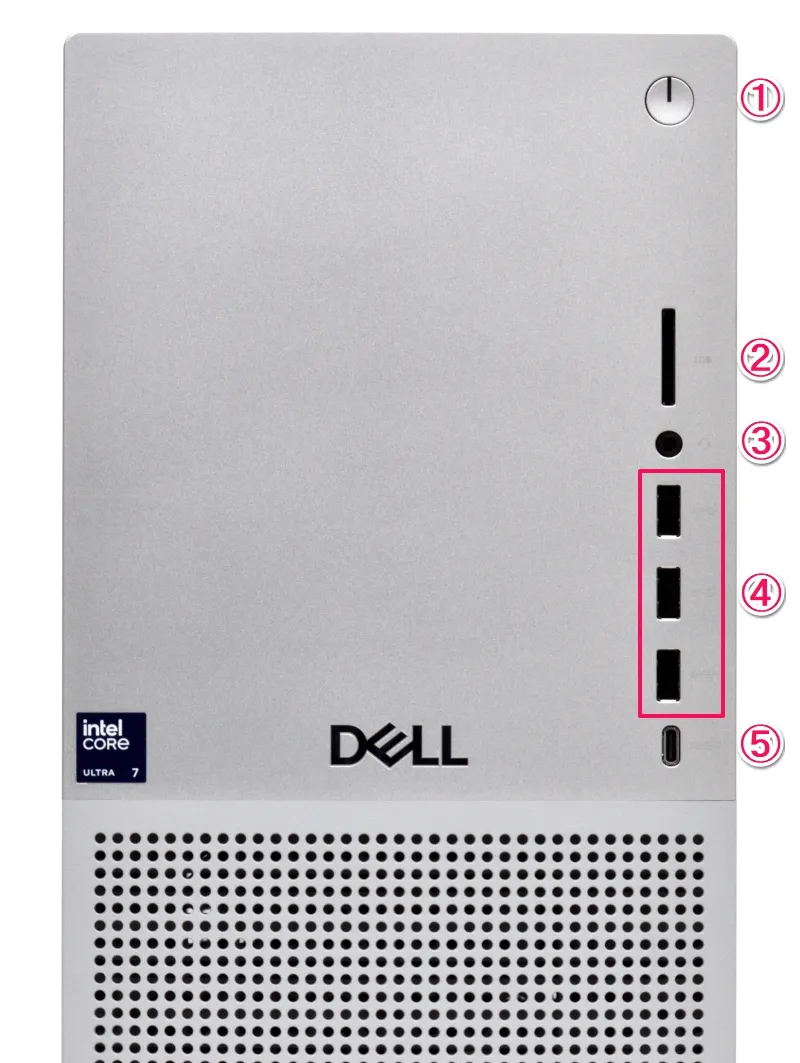
■前面側
①電源ボタン
②SD カード スロット
③ヘッドフォン ジャック
④USB 3.2 Type-A Gen1 ×3
⑤USB 3.2 Type-C Gen 2(ビデオ/オーディオ出力なし)

■背面側
①S/PDIF
②ステレオ オーディオ (左から ラインイン、ラインアウト)
③HDMI(4Kビデオ出力を含む)
④Thunderbolt 4(4Kビデオ出力を含む)
⑤USB 3.2 Type-A Gen1 ×2
⑥USB 2.0 Type-A ×4
⑦RJ-45 Ethernetポート
⑧DisplayPort 1.4 ×3
⑨HDMI 2.1
なお、SDカードスロットはプッシュロック式です。

SDカードをしっかりと挿しこんだ状態
SDカードをスロットに挿入してロックさせ、取り出すときは再度押し込んでロックを解除しカードが飛び出す方式です。
本体内部のチェック
DellタワーPlus の本体を分解、内部をチェックします。
※ご自身でパーツを増設・換装するときは自己責任での作業をお願いします。
本体内部へのアクセスはかんたん
本体内部へアクセスするにはプラスドライバー(2番)またはマイナスドライバーが必要です。
サイドカバーのリリースラッチをシャーシに固定しているネジをゆるめ、リリースラッチを引いてください。


矢印で示されたネジを十分ゆるめる

リリースラッチを引くととサイドカバー上部が開く
サイドカバーは上方向に持ち上げるように取りはずします。
本体内部の全体イメージです。

本体内部の全体イメージ
各パーツの実装エリアをチェックします。
CPU、メモリの実装エリアです。

CPU、メモリの実装エリア
背面側には排気用のファンが実装。フロント下側には吸気用のファンが実装されています。

フロント下側には吸気用ファンが実装
エアフローのイメージは以下のとおり。

エアフローのイメージ
以下は、SSD とワイヤレスLAN の実装エリア。増設用の SSDスロットも実装されています。

SSD とワイヤレスLAN の実装エリア
レビュー機のグラフィックスカード(グラボ)は NVIDIA GeForce RTX 4060 を搭載。

グラフィックスカードは NVIDIA GeForce RTX 4060
電源ユニットはコンパクトサイズ。最大出力ワット数は 460W/750W/1000W から選択可能。

電源ユニットはコンパクトサイズ
ただ、将来的にパーツの増設等 拡張を予定しているなら 460W では心もとないかもしれません。
また、3.5インチストレージは天面側に2基実装できます。

3.5インチストレージは天面側に増設可能
3.5インチストレージの増設はツールレスでの作業が可能。

ホルダーを取り出し

ホルダー内側についているピンでストレージを固定

3.5インチHDD の増設イメージ
さらに、SATA電源ケーブルと SATAデータ転送ケーブルのコネクタにも空きあるので、3.5インチストレージの2台目を増設することも余裕でできます。

上記のとおり、本体内部へはアクセスしやすく拡張性も十分です。メモリや 3.5インチストレージの増設もかんたんにでき、クリーニングなどメンテナンスしやすいところも好印象です。
ベンチマークによる性能評価
ベンチマークでは、レビュー機の CPU・グラフィック・ストレージ性能のほか総合的なパフォーマンスを評価します。
■レビュー機の基本スペック
| OS | Windows 11 Home |
| プロセッサー | インテル Core Ultra 7 265 プロセッサー |
| メモリ | 16GB (8GB×2) |
| ストレージ | 1TB M.2 PCIe NVMe SSD |
| グラフィックス | NVIDIA GeForce RTX 4060 8GB GDDR6 |
■使用したベンチマーク
| 比較項目 | 使用するベンチマーク |
|---|---|
| CPU性能 | CINEBENCH R23[CPUのレンダリング性能評価] |
| CPU Mark (PassMark PerformanceTest)[CPU性能の総合評価] | |
| グラフィック性能 | 3DMark Time Spy |
| ファイナルファンタジーXIV: 暁月のフィナーレ[中量級のゲーム] | |
| ファイナルファンタジーXV[重量級のゲーム] | |
| Blender(3D CG製作向けソフトウェア) | |
| ストレージ性能 | CrystalDiskMark |
| 総合的なパフォーマンス | PCMark 10 |
なお、ベンチマークの実行にあたっては、付属のソフトウェア「Dell Optimizer」の[電源]-[温度管理]を「最適化」と「ウルトラ パフォーマンス」の2モードそれぞれに設定して実施しています。
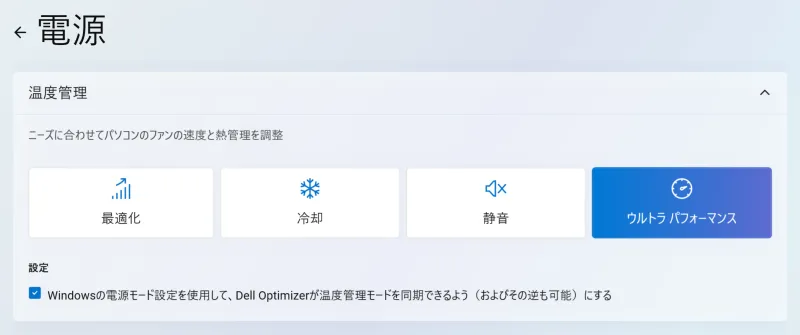
Dell Optimizer の温度管理 設定画面
| モード | 説明 |
|---|---|
| 最適化 | 冷却ファンとプロセッサーの熱管理の標準設定。パフォーマンス・騒音・温度のバランスを保つ。 |
| 冷却 | パソコンの温度を低めに維持するようプロセッサーのパフォーマンスと冷却ファンの速度を調整する。パフォーマンスが低く騒音が大きくなる場合がある。 |
| 静音 | ファンの騒音を抑えるようプロセッサーのパフォーマンスと冷却ファンの速度を調整する。パソコンの温度が上昇しパフォーマンスが低くなる場合がある。 |
| ウルトラ パフォーマンス | パフォーマンスを向上させるためプロセッサーと冷却ファンの速度を上げる設定。パソコンの温度が上昇し騒音が大きくなる場合がある。 |
CPU性能
CPU性能は CINEBENCH R23(マルチコア/シングルコア) と CPU Mark(PassMark PerformanceTest) のベンチマークスコアで評価します。
評価にあたっては、性能レベルを把握するため下記 CPU のスコアと比較します。
・インテル Core Ultra 7 265K プロセッサー
・インテル Core i7-14700F プロセッサー
・インテル Core i5-14400 プロセッサー
・インテル Core i7-13700K プロセッサー
・インテル Core i7-13700F プロセッサー
・インテル Core i5-13400 プロセッサー
・インテル Core i7-12700 プロセッサー
・インテル Core i7-12700K プロセッサー
・AMD Ryzen 7 8700G プロセッサー
・AMD Ryzen 5 8500G プロセッサー
・AMD Ryzen 5 5600X プロセッサー
・インテル Core Ultra 7 プロセッサー 155H (*1)
・インテル Core Ultra 5 プロセッサー 125H (*1)
・インテル Core i7-13700HX プロセッサー(*1)
・インテル Core i7-13700H プロセッサー(*1)
・インテル Core i5-13500H プロセッサー(*1)
※当サイトで計測したスコアの平均値
(*1)はノートPC 向け CPU のスコア
CINEBENCH R23[CPUのレンダリング性能評価]
| CINEBENCH R23 (マルチコア) | |
|---|---|
| Core Ultra 7 265K |
35484 pts
|
| Core Ultra 7 265(レビュー機/最適化 |
32198 pts
|
| Core Ultra 7 265(レビュー機/ウルトラパフォーマンス) |
32099 pts
|
| Core i7-13700K |
28431 pts
|
| Core i7-14700F |
25086 pts
|
| Core i7-13700F |
24151 pts
|
| Core i7-12700K |
22459 pts
|
| Core i7-12700 |
18566 pts
|
| Core i7-13700HX |
17945 pts
|
| Ryzen 7 8700G |
16667 pts
|
| Core i7-13700H |
15945 pts
|
| Core i5-13400 |
14327 pts
|
| Core i5-13500H |
14234 pts
|
| Core i5-14400 |
13897 pts
|
| Core Ultra 7 155H |
12557 pts
|
| Ryzen 5 8500G |
11094 pts
|
| Ryzen 5 5600X |
10431 pts
|
| Core Ultra 5 125H |
9920 pts
|
| CINEBENCH R23 (シングルコア) | |
|---|---|
| Core Ultra 7 265K |
2245 pts
|
| Core Ultra 7 265(レビュー機/ウルトラパフォーマンス) |
2194 pts
|
| Core i7-13700K |
2076 pts
|
| Core i7-14700F |
2056 pts
|
| Core Ultra 7 265(レビュー機/最適化 |
2048 pts
|
| Core i7-13700F |
1997 pts
|
| Core i7-12700K |
1924 pts
|
| Core i7-13700H |
1880 pts
|
| Core i7-12700 |
1866 pts
|
| Core i7-13700HX |
1858 pts
|
| Ryzen 7 8700G |
1797 pts
|
| Core i5-14400 |
1787 pts
|
| Core i5-13400 |
1744 pts
|
| Core Ultra 7 155H |
1671 pts
|
| Core Ultra 5 125H |
1661 pts
|
| Ryzen 5 5600X |
1521 pts
|
| Core i5-13500H |
1501 pts
|
| Ryzen 5 8500G |
1473 pts
|
CPU Mark (PassMark PerformanceTest)[CPU性能の総合評価]
| CPU Mark (PassMark PerformanceTest) | |
|---|---|
| Core Ultra 7 265K |
59080
|
| Core Ultra 7 265(レビュー機/ウルトラパフォーマンス) |
52718
|
| Core Ultra 7 265(レビュー機/最適化 |
51999
|
| Core i7-13700K |
46366
|
| Core i7-13700F |
40791
|
| Core i7-14700F |
39925
|
| Core i7-12700K |
34664
|
| Core i7-12700 |
32463
|
| Core i7-13700HX |
31774
|
| Ryzen 7 8700G |
29797
|
| Core i7-13700H |
28429
|
| Core Ultra 7 155H |
25726
|
| Core i5-13500H |
25438
|
| Core i5-14400 |
25413
|
| Ryzen 5 8500G |
21794
|
| Core i5-13400 |
21695
|
| Ryzen 5 5600X |
21679
|
| Core Ultra 5 125H |
21632
|
レビュー機のスコアは非常に優秀です。
動画編集や 3Dレンダリングなど高度なクリエイティブ作業もパワフルなパフォーマンスでこなすことができます。
なお、本機種は Core Ultra 7 265K プロセッサーの搭載も可能ですが、プロフェッショナルな用途でなければ Core Ultra 7 265 プロセッサーでも十分パワフルなパフォーマンスで活用できるはずです。
グラフィック性能
グラフィック性能はゲーム系のベンチマークで評価します。
評価にあたっては、グラフィックス性能レベルを把握するため当サイトでレビューした下記グラフィックス(デスクトップ向けCPU内蔵グラフィックス)のスコアと比較します。
・NVIDIA GeForce RTX 4070 Ti Super
・NVIDIA GeForce RTX 4070 Ti
・NVIDIA GeForce RTX 4070
・NVIDIA GeForce RTX 4060 Ti
・NVIDIA GeForce RTX 4060
・NVIDIA GeForce RTX 3060 Ti
・NVIDIA GeForce RTX 3060
・NVIDIA GeForce RTX 2070 SUPER
・NVIDIA GeForce RTX 2060 SUPER
・NVIDIA GeForce GTX 1660 Ti
・AMD Radeon RX 6700XT
※当サイトで計測したスコアの平均値
3DMark Time Spy
Time Spy は DirectX 12 を使用したハイパフォーマンスゲーミングPC向けのグラフィックス性能テストです。
| 3DMark Time Spy | |
|---|---|
| RTX 4070 Ti Super |
21739
|
| RTX 4070 Ti |
21024
|
| RTX 4070 |
17196
|
| RTX 4060 Ti |
12918
|
| RTX 3060 Ti |
11416
|
| AMD Radeon RX 6700XT |
11272
|
| RTX 4060(レビュー機/パフォーマンス) |
11125
|
| RTX 4060(レビュー機/最適) |
11092
|
| RTX 4060 |
11018
|
| RTX 2070 SUPER |
9766
|
| RTX 3060 |
9211
|
| RTX 2060 SUPER |
8709
|
| GTX 1660 Ti |
6372
|
ファイナルファンタジーXIV: 暁月のフィナーレ[中量級のゲーム]
| ファイナルファンタジーXIV: 暁月のフィナーレ | |
|---|---|
| RTX 4070 Ti |
33664
|
| RTX 4070 |
30500
|
| RTX 4070 Ti Super |
29872
|
| RTX 3060 Ti |
23758
|
| RTX 4060 Ti |
23131
|
| RTX 4060 |
22626
|
| AMD Radeon RX 6700XT |
22184
|
| RTX 4060(レビュー機/パフォーマンス) |
22146
|
| RTX 4060(レビュー機/最適) |
21897
|
| RTX 3060 |
20814
|
| RTX 2070 SUPER |
(未実施)
|
| RTX 2060 SUPER |
(未実施)
|
| GTX 1660 Ti |
(未実施)
|
※最高品質/解像度 1920×1080 で実施
ファイナルファンタジーXV[重量級のゲーム]
| ファイナルファンタジーXV | |
|---|---|
| RTX 4070 Ti Super |
17305
|
| RTX 4070 Ti |
17066
|
| AMD Radeon RX 6700XT |
16014
|
| RTX 4070 |
15420
|
| RTX 4060 Ti |
11105
|
| RTX 3060 Ti |
10271
|
| RTX 4060(レビュー機/パフォーマンス) |
9984
|
| RTX 4060(レビュー機/最適) |
9893
|
| RTX 4060 |
9776
|
| RTX 2070 SUPER |
9104
|
| RTX 2060 SUPER |
7758
|
| RTX 3060 |
6599
|
| GTX 1660 Ti |
5851
|
※高品質/解像度 1920×1080 で実施
Blender
Blender は、2D/3Dコンテンツを制作するための統合型アプリケーションです。ライセンスフリーであることから多くのユーザーに活用されています。
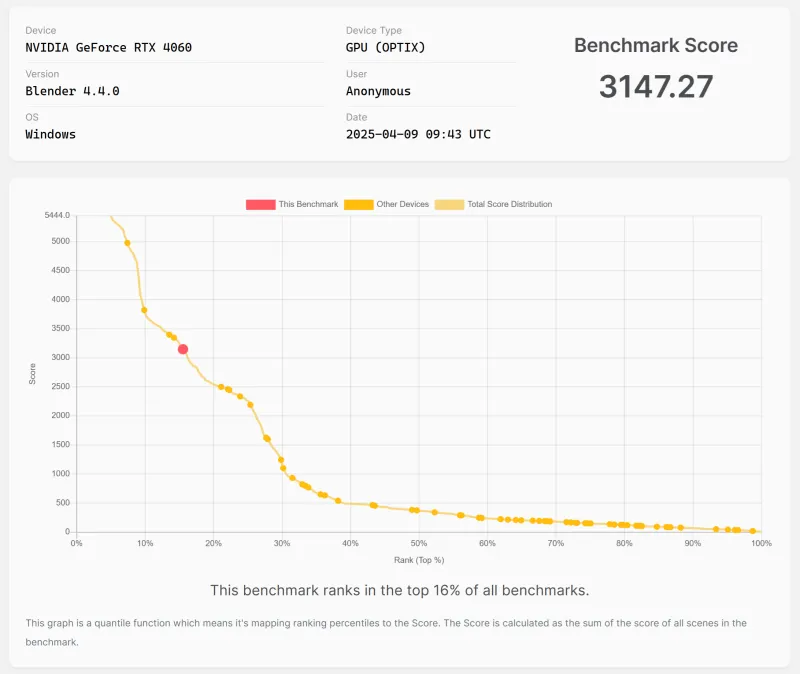
Blender ベンチマーク
(最適化モード)
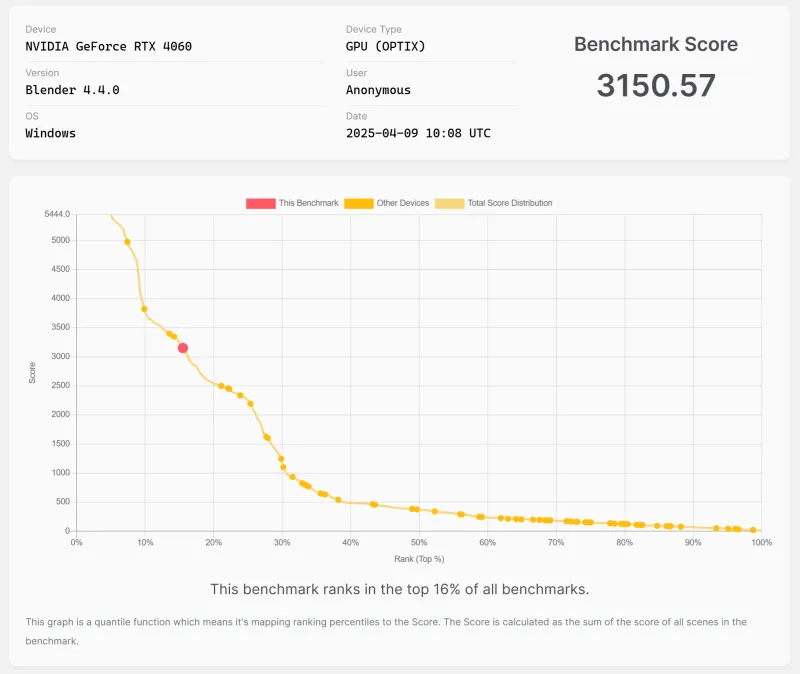
Blender ベンチマーク
(ウルトラ パフォーマンスモード)
レビュー機のグラフィックス性能は良好です。平均値相当のスコアが出ており、保有している性能をしっかりと発揮できています。
レビュー機に搭載されている GeForce RTX 4060 は、RTX 40 シリーズのなかでは下位モデルにあたりますが、中程度までのクリエイティブ作業なら十分な性能です。上位クラスのグラフィックスへのカスタマイズも可能ですが、コスパ的には GeForce RTX 4060 が優位です。
ストレージ性能
レビュー機に搭載されている SSD は PCIe Gen4 対応の SSD(容量 1TB)を搭載しています。
ストレージ性能は、CrystalDiskMark を使用しデータ転送速度を計測・評価します。
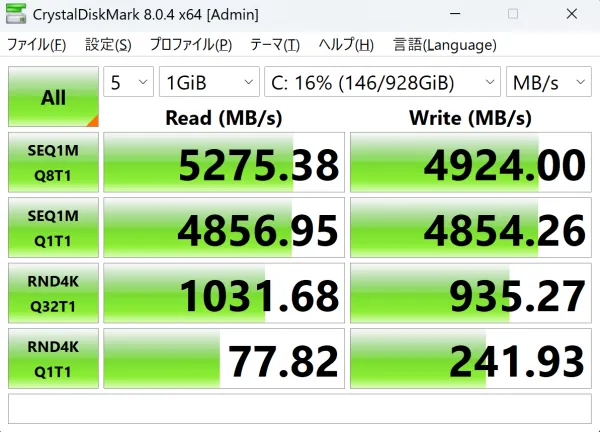
データ転送速度
※温度管理を「最適化」に設定して計測した結果。「ウルトラ パフォーマンス」での計測結果も同等です。
計測結果は優秀です。PCIe Gen4 対応の SSD は、体感的にも高速なデータアクセスでファイルの読み書きがとてもスムーズです。
総合的なパフォーマンス
PCMark 10 を使って、実際の使用を想定した性能評価を行います。
評価にあたっては、性能レベルの違いを把握するため下記機種のスコアと比較します。
・OMEN 35L (インテル) 2024年モデル
・Lenovo LOQ Tower 17IRR9
・Alienware Aurora R16 2024年モデル
・OMEN 35L (AMD) 2024年モデル
※パフォーマンスモードに相当する設定で計測した結果
各機種の基本スペックは以下のとおり。
| スペック | DellタワーPlus (レビュー機) |
OMEN 35L (インテル) | LOQ Tower | Alienware Aurora | OMEN 35L (AMD) |
|---|---|---|---|---|---|
| CPU | インテル Core Ultra 7 265 | インテル Core Ultra 7 265K | インテル Core i7-14700F | インテル Core i7-14700F | AMD Ryzen 5 8500G |
| メモリ | 16GB(8GB×2) | 64GB(16GB×4) | 16GB(8GB×2) | 16GB(8GB×2) | 32GB(16GB×2) |
| ストレージ | 1TB SSD | 2TB SSD | 512GB SSD+2TB HDD | 1TB SSD | 1TB SSD |
| グラフィックス | GeForce RTX 4060 | GeForce RTX 4070 Ti SUPER | GeForce RTX 4060 | GeForce RTX 4070 | GeForce RTX 4060 Ti |
ベンチマーク結果は以下のとおり。
| Essentials | |
|---|---|
| DellタワーPlus (レビュー機/最適化) |
10176
|
| DellタワーPlus (レビュー機/ウルトラパフォーマンス) |
10195
|
| OMEN 35L (Intel) |
10281
|
| LOQ Tower (レビュー機/パフォーマンス) |
10934
|
| Alienware Aurora |
10720
|
| OMEN 35L (AMD) |
9742
|
| 目標値 |
4100
|
| Productivity | |
| DellタワーPlus (レビュー機/最適化) |
11074
|
| DellタワーPlus (レビュー機/ウルトラパフォーマンス) |
10552
|
| OMEN 35L (Intel) |
12019
|
| LOQ Tower (レビュー機/パフォーマンス) |
10640
|
| Alienware Aurora |
9483
|
| OMEN 35L (AMD) |
11098
|
| 目標値 |
4500
|
| Digital Contents Creation | |
| DellタワーPlus (レビュー機/最適化) |
15177
|
| DellタワーPlus (レビュー機/ウルトラパフォーマンス) |
15240
|
| OMEN 35L (Intel) |
17569
|
| LOQ Tower (レビュー機/パフォーマンス) |
14894
|
| Alienware Aurora |
16035
|
| OMEN 35L (AMD) |
11650
|
| 目標値 |
3450
|
| Gaming | |
| DellタワーPlus (レビュー機/最適化) |
22829
|
| DellタワーPlus (レビュー機/ウルトラパフォーマンス) |
22824
|
| OMEN 35L (Intel) |
35726
|
| LOQ Tower (レビュー機/パフォーマンス) |
22588
|
| Alienware Aurora |
32354
|
| OMEN 35L (AMD) |
21826
|
※テスト項目説明
・Essentials(普段の作業を想定した基本的なテスト)
・Productivity(ビジネスソフトの使用を想定したテスト)
・Digital Contents Creation(写真・動画編集を想定したテスト)
※目標値はベンチマークソフト開発メーカーの推奨スコア
レビュー機は、すべてのジャンルで優秀なスコアが出ています。
クリエイティブ作業はもとより、ゲームプレイも中量級のタイトルならパワフルなパフォーマンスで楽しむことができるでしょう。
関連記事
クリエイティブ性能の評価
クリエイティブ性能は RAWデータ現像(JPEGファイル書き出し)と動画エンコードの処理時間で評価します。
評価にあたっては、上記の総合的なパフォーマンスで使用した機種の処理時間と比較します。
・OMEN 35L (インテル) 2024年モデル
・Lenovo LOQ Tower 17IRR9
・Alienware Aurora R16 2024年モデル
・OMEN 35L (AMD) 2024年モデル
※当サイトで計測した処理時間(パフォーマンスモードに相当する設定で計測した処理時間)
RAWデータ現像
RAWデータ現像に使用したソフトウェアや条件、処理時間は以下のとおりです。
■使用ソフトウェア
Adobe Photoshop Lightroom
Adobe Photoshop Lightroom Classic
■条件等
・RAWデータ 50ファイルをJPEG形式で一括書き出し
・RAWデータサイズ 4,592×3,056(約14MB)
・プリセット等 編集は適用しない
・ほかのアプリは起動しない(常駐アプリは除く)
■処理結果
| Photoshop Lightroom | |
|---|---|
| DellタワーPlus (レビュー機/最適化) |
16秒8
|
| DellタワーPlus (レビュー機/ウルトラパフォーマンス) |
16秒6
|
| OMEN 35L (Intel) |
7秒3
|
| LOQ Tower (レビュー機/パフォーマンス) |
16秒4
|
| Alienware Aurora |
7秒8
|
| OMEN 35L (AMD) |
16秒6
|
| Lightroom Classic | |
| DellタワーPlus (レビュー機/最適化) |
15秒8
|
| DellタワーPlus (レビュー機/ウルトラパフォーマンス) |
15秒7
|
| OMEN 35L (Intel) |
5秒8
|
| LOQ Tower (レビュー機/パフォーマンス) |
15秒1
|
| Alienware Aurora |
12秒8
|
| OMEN 35L (AMD) |
16秒1
|
動画エンコード
動画エンコードに使用したソフトウェアや条件、処理時間は以下のとおりです。
■使用ソフトウェア
CyberLink PowerDirector
■条件等
・AVCHD動画(1920×1080)を mp4 形式で出力(m2ts→mp4、720p、1280×720/30p 16Mbps)
・動画再生時間 10分間
・ほかのアプリは起動しない(常駐アプリは除く)
■処理結果
| PowerDirector | |
|---|---|
| DellタワーPlus (レビュー機/最適化) |
58秒4
|
| DellタワーPlus (レビュー機/ウルトラパフォーマンス) |
58秒5
|
| OMEN 35L (Intel) |
49秒7
|
| LOQ Tower (レビュー機/パフォーマンス) |
53秒4
|
| Alienware Aurora |
56秒3
|
| OMEN 35L (AMD) |
1分12秒5
|
実際のソフトウェアを使用したクリエイティブ性能評価も優秀です。
写真・動画編集などクリエイティブ作業にもパワフルなパフォーマンスで活用できます。
本機種は、レビュー機よりも上位スペックの OMEN 35L (インテル) 相当の構成にカスタマイズすることができますが、上記結果のとおりレビュー機の構成でも十分スピーディーなことが分かります。
駆動音・パーツ温度のチェック
DellタワーPlus の駆動音とパーツ温度をチェックします。
駆動音のチェック
駆動音は、下記処理中の音量(デシベル)を測定し、評価します。
・10分間動画のエンコード処理中
・ファイナルファンタジーXV (1920×1080/高品質) ベンチマーク実行中
※一般住宅で周囲の音ができるだけ入らないようにして測定(室温:25℃)

音量計測イメージ
(使用測定器:Meterk SLM01)
■測定結果
| 温度管理 | アイドル状態 (最小音量) |
最大音量 下段はピーク時の音量推移 |
|
|---|---|---|---|
| 動画エンコード | ファイナルファンタジー | ||
| 最適化 | 35.6db | 51.2db (50~51db) |
48.4db (47~48db) |
| ウルトラ パフォーマンス |
36.0db | 49.8db (48~49db) |
51.2db (50~51db) |
■騒音の目安
| 騒音の大きさ | 騒音の具体例 |
|---|---|
| 60 デシベル | 走行中の自動車内 普通の会話 デパート店内 |
| 50 デシベル | 家庭用エアコンの室外機 静かな事務所の中 |
| 40 デシベル | 閑静な住宅地の昼 図書館内 |
| 30 デシベル | 深夜の郊外 鉛筆での執筆音 |
| 20 デシベル | 木の葉の触れ合う音 雪の降る音 |
参考:埼玉県深谷市ホームページ「騒音・振動の規制について」
アイドル時は「ウーッ」というファン音が少し聞こえますが、気にならないレベルです。
高負荷な状態が長時間続くと「ウーッ」というファン音が大きくなります。個人差はありますが、うるさく感じるかもしれません。
なお、負荷低減後に駆動音がアイドル時の数値に戻るまでの時間は、温度管理の設定にかかわらず 1分~2分くらいです。
※駆動音は使用環境やパソコンの負荷状況により変動します。
パーツ温度のチェック
パーツ温度については、下記を実施中の CPUとdGPU(グラボ)の動作周波数(動作クロック)と温度を計測・評価します。
・CINEBENCH 2024 (Multi Core) 10分間実行
・CINEBENCH 2024 (GPU) 10分間実行
・ファイナルファンタジーXV ベンチマーク (1920×1080/高品質) 実行中
※温度管理を「ウルトラ パフォーマンス」に設定して計測
※CPU の動作周波数と温度は各コアの平均値
※計測時の室温:25℃
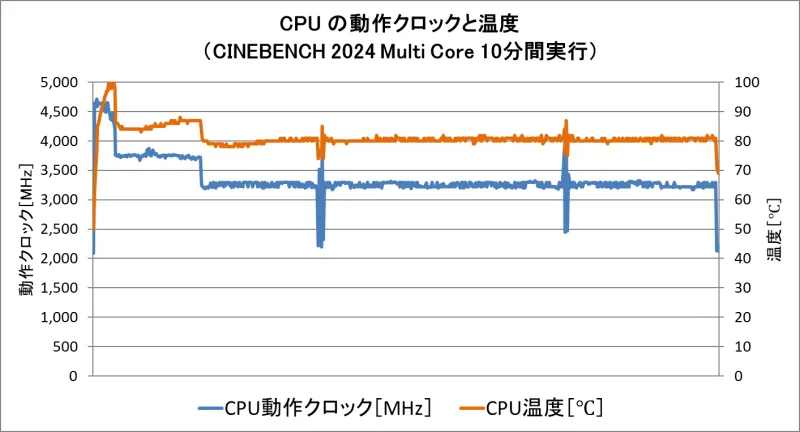
CPU ベンチマーク実行中
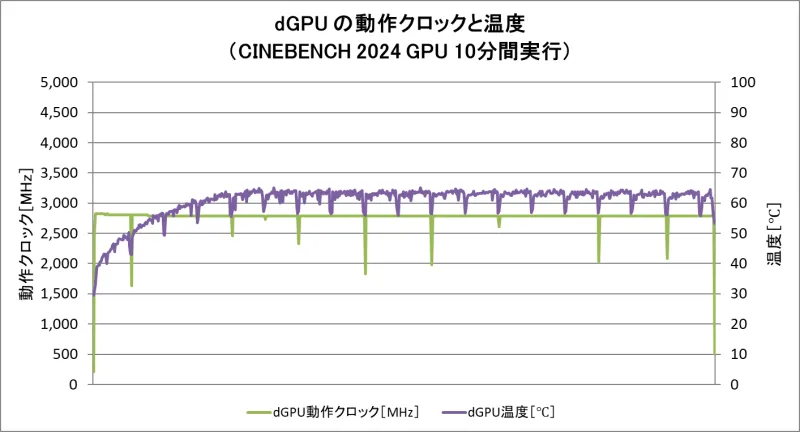
GPU ベンチマーク実行中
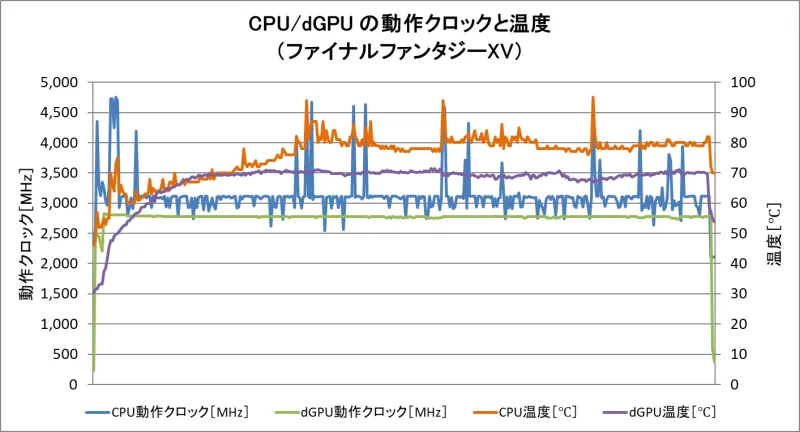
ファイナルファンタジーXV 実行中
CPU 温度は一時的に高温になるものの、おおむね 80℃前後で推移しています。
また、測定中にサーマルスロットリングが発生していましたが、サーマルスロットリングはパフォーマンスを抑えて熱によるパーツのダメージを未然に防ぐ機能なので、とくに問題にはならないでしょう。測定グラフのとおり、パフォーマンスが極端に低下することなく、高いパフォーマンスをキープしているからです。
冷却性能は良好といえるでしょう。
Windows の起動・再起動・シャットダウン時間計測
Windows の起動時間、再起動時間、シャットダウン時間を それぞれ 5回ずつ計測しました。
| 回 | 起動 | 再起動 | シャットダウン |
|---|---|---|---|
| 1回目 | 18秒9 | 1分16秒3 | 8秒7 |
| 2回目 | 18秒5 | 1分12秒6 | 7秒9 |
| 3回目 | 18秒5 | 1分12秒6 | 7秒9 |
| 4回目 | 18秒8 | 1分12秒2 | 8秒7 |
| 5回目 | 19秒6 | 1分12秒1 | 8秒2 |
| 平均 | 19秒0 | 1分13秒2 | 8秒3 |
実際の使用にあたってはインストールしているアプリや Windows の更新など使用状況により時間は変動するので参考値としてください。
同梱品
本体ほか同梱品一式です。

同梱品リスト
・DellタワーPlus (インテル) 本体
・電源コード
・ドキュメント類
まとめ
以上、DellタワーPlus のレビュー記事をお届けしました。
DellタワーPlusは、高い処理性能を搭載し、高負荷で高度なクリエイティブ作業も快適に使えるデスクトップPCです。
パワフルなパフォーマンスにくわえ、洗練されたスタイリッシュなデザインとすぐれた拡張性も魅力。用途に応じた柔軟なカスタマイズも可能です。
さまざまなクリエイティブ作業に幅広く対応可能なこの一台は、快適な作業環境を提供し、創造力を最大限に発揮できる頼もしいパートナーとなるでしょう。
高評価のポイント
- パワフルなパフォーマンスで高負荷で高度なクリエイティブ作業も快適にこなせる
- インテリアになじむ洗練されたスタイリッシュなデザイン
- すぐれた拡張性と用途に応じた柔軟なカスタマイズが可能
気をつけておきたいところ
- 拡張予定があるなら電源ユニットの容量には余裕を持たせておきたい(最小構成の 460Wでは心もとないかも)
詳しいスペックや構成の選択、価格などの最新情報はデル公式サイトをご確認ください。

DellタワーPlus
税込25万円台から



